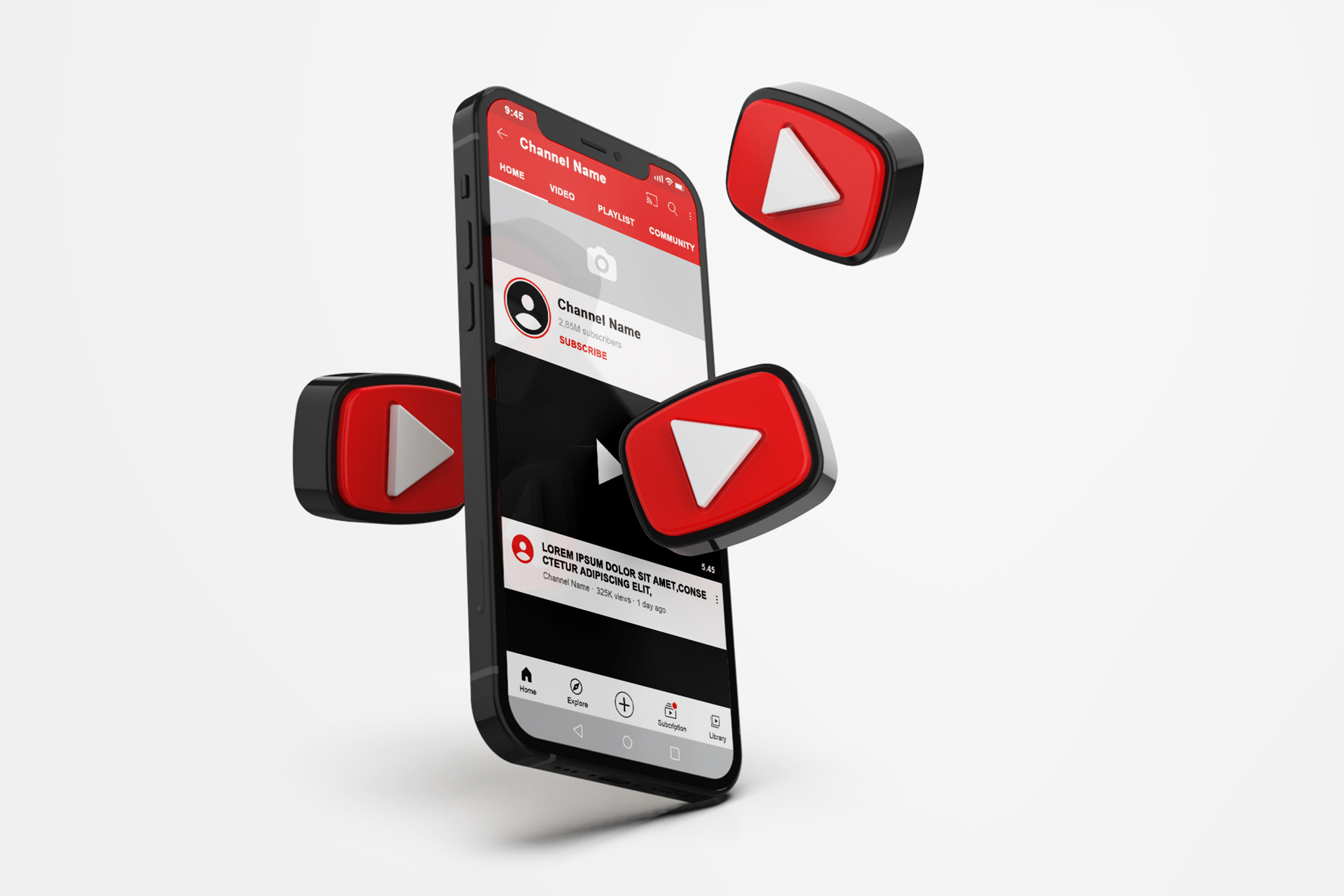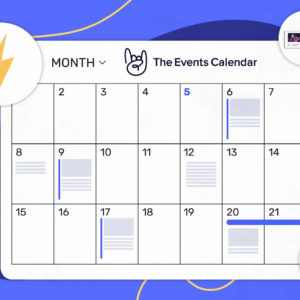Auf der Videoplattform YouTube gibt es nun Aliasse für Kanäle. Dieser YouTube-Name ist individuell, sodass du Creator:innen einfacher findest und mit anderen User:innen besser interagieren kannst. In diesem Artikel erfährst du, wie du deinen gewünschten YouTube-Alias erstellen kannst. Außerdem erklären wir, wofür du das Pseudonym nutzt. Schließlich gilt: Video-Content nimmt weiter an Bedeutung zu und inzwischen kommt eigentlich niemand mehr an der Plattform vorbei.
Was ist ein YouTube-Alias?
Der Alias ist ein Pseudonym für den YouTube-Kanal. Die Kennung ist einzigartig. Wenn du sie auswählst, wird unter anderem eine passende Kanal-URL mit einem @ davor generiert. Diese lautet dann youtube.com/@alias. Bisher war die URL in den meisten Fällen lang und generisch. Mit dem Alias können Kanäle gefunden und verlinkt werden. Seit Oktober wird das Feature schrittweise ausgerollt.
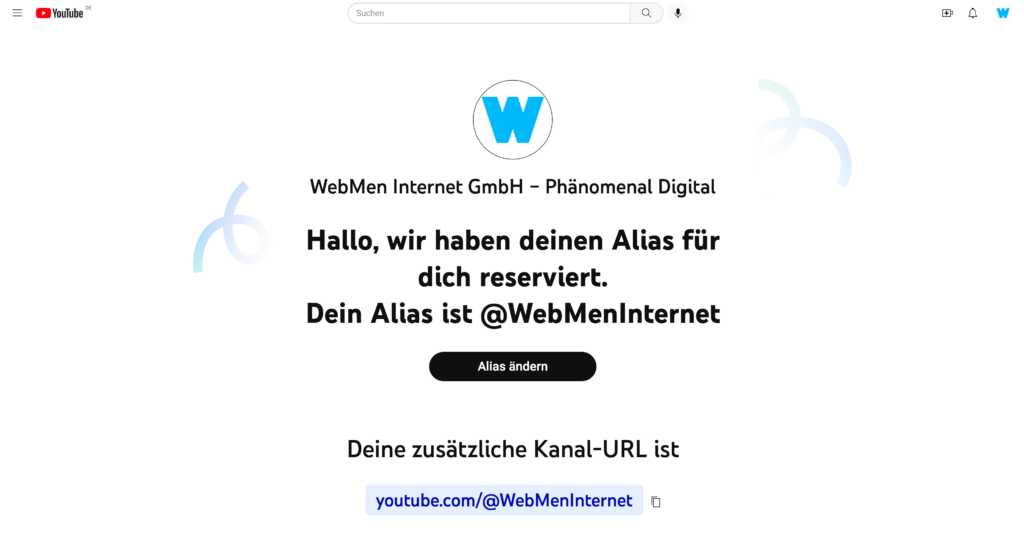
So wird der YouTube-Alias festgelegt
Es wurde für alle bereits automatisch ein Alias reserviert, der zum Kanalnamen passt. Wenn du schon eine personalisierte URL hast, dann wird diese genutzt. Du kannst dir das Kürzel aber auch selbst aussuchen und einstellen. YouTube hat dir dazu bereits eine E-Mail mit Informationen und einem Link gesendet. Alternativ kannst du dich im YouTube Studio anmelden. Dort klickst du auf den Button „Kanal anpassen“. In den „Allgemeinen Informationen“ unter „Alias“ kannst du dann den YouTube-Namen ändern und veröffentlichen. Du kannst ihn auch später noch dort bearbeiten.
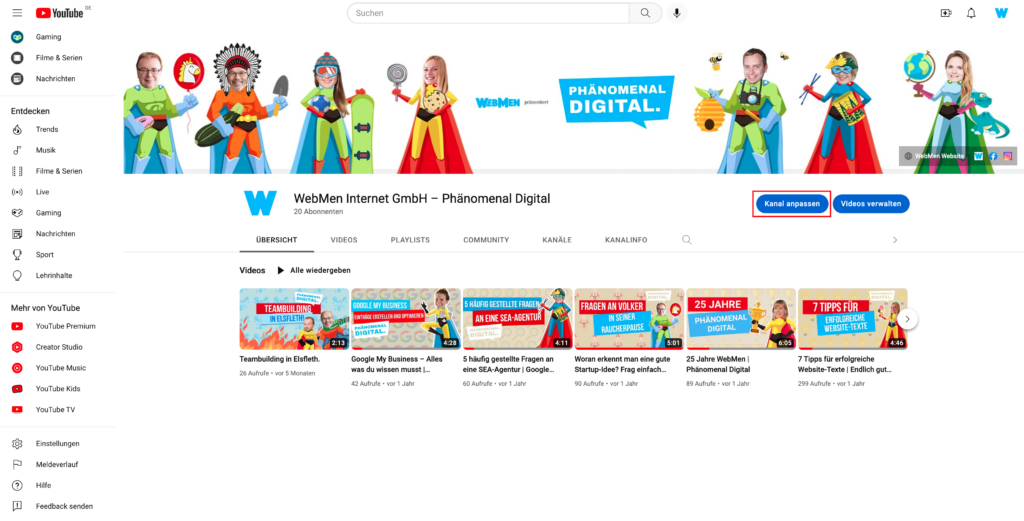
Warum hat YouTube die neuen Namen eingeführt?
YouTube-Aliasse erleichtern die Suche nach Channels. Zudem geben sie User:innen die Möglichkeit, sich in Kommentaren und Community-Beiträgen zu erwähnen. Dabei können keine Verwechslungen passieren, da jeder Name nur einmal vergeben wird. Sobald also ein Kanal einen bestimmten Alias auswählt, kann niemand anders diesen ebenfalls nutzen.
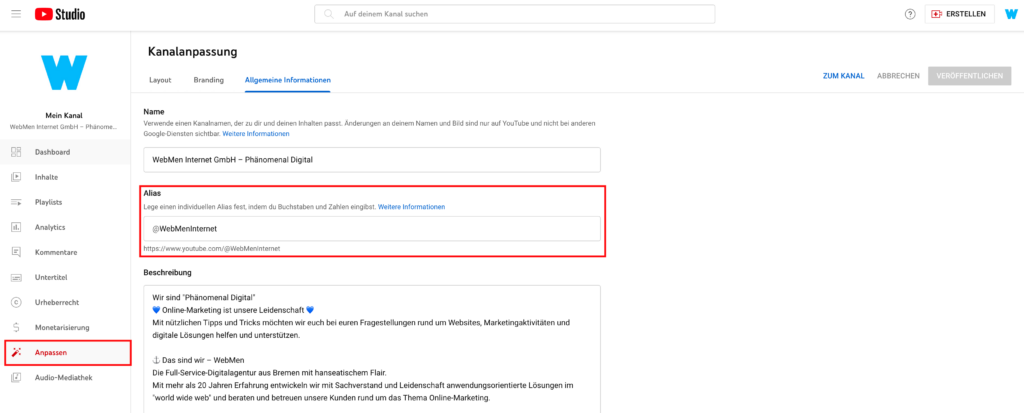
FAQ zum YouTube-Alias
Das Kürzel hilft dabei, Kanäle zu finden. Es generiert eine kürzere, personalisierte URL. Außerdem gibt es mehr Möglichkeiten für die Community, denn Creator:innen oder andere Nutzer:innen können sich in Beiträgen erwähnen. Das funktioniert genau so wie in Messengern mit @ und dem entsprechenden Alias.
Du kannst deinen YouTube-Namen entweder über den Link in der E-Mail „Du kannst jetzt einen YouTube-Alias festlegen“ von YouTube oder im YouTube Studio anpassen. Dort kannst du ihn jederzeit ändern, wenn der gewünschte Alias frei ist.
Dein Alias sollte kurz und prägnant sein. Man sollte ihn sich einfach merken können. Außerdem sollte er natürlich zu der Bezeichnung deines Kanals passen. Wenn du schon eine personalisierte URL hast, wird diese genutzt. Wenn du nichts unternimmst, wird dir von YouTube ein Name zugewiesen. Du kannst diesen aber auch ändern.
Wenn du nicht aktiv wirst, bekommst du automatisch einen Namen von YouTube. Dieser ist für dich gesichert. Du kannst den Alias auch selbst festlegen. Wichtig ist aber: Du kannst nur dann deinen Wunsch-Alias reservieren, wenn du ihn einträgst. Jeder Name darf nur einmal existieren. Du solltest ihn also möglichst schnell sichern.
Ja, du kannst jederzeit im YouTube Studio den Alias anpassen. Der gewünschte Name muss allerdings noch verfügbar sein – sonst musst du einen anderen nutzen.
Beitragsbild: Freepik/syifa5610